O que é o Databricks One?
Visualização
Este recurso está em Visualização Pública. Os administradores do espaço de trabalho podem controlar o acesso a este recurso na página Visualizações . Veja as prévias do gerenciar Databricks.
Databricks Uma é uma interface de usuário projetada para usuários corporativos, oferecendo a eles um ponto de entrada único e intuitivo para interagir com dados e AI em Databricks, sem a necessidade de navegar por conceitos técnicos como clusters, consultas, modelos ou Notebook.
Esta página explica como ativar a visualização do Databricks One e como os usuários corporativos acessam o ativo na interface do usuário.
Visão geral
O Databricks One é uma interface simplificada do Databricks disponível para todos os usuários do Databricks. Ele foi desenvolvido para que os usuários corporativos consumam o ativo criado para eles em Databricks.
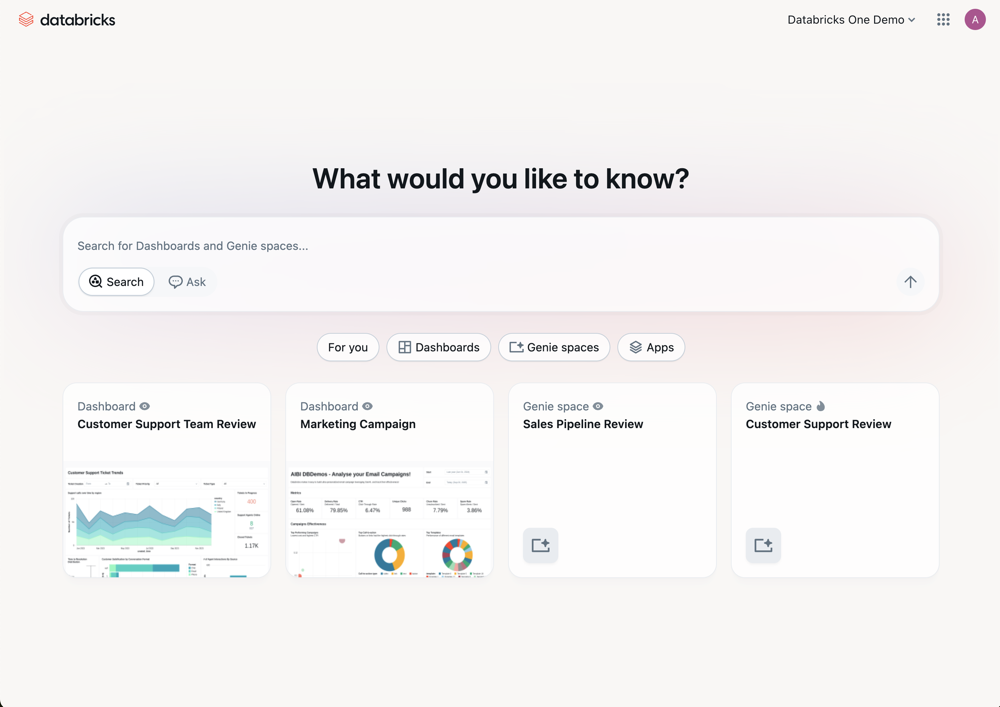
O Databricks One permite que os usuários corporativos:
-
visualizar e interagir com os painéis AI/BI para acompanhar os indicadores de desempenho (KPIs) key e analisar métricas.
-
Faça perguntas sobre dados em linguagem natural usando o AI/BI Genie.
-
Use os aplicativos Databricks personalizados que combinam analítica, AI e fluxo de trabalho.
Para permitir que novos usuários workspace acessem somente o workspace Databricks One, eles devem receber apenas a permissão de acesso de Consumidor . Se o seu grupo users tiver direitos adicionais atribuídos, você deverá removê-los. Veja O que é acesso do consumidor? e Clonar um grupo de workspace para um novo grupo account.
Ativar o Databricks One
Para ativar a visualização pública:
- Use a página Previews para ativar o Databricks One para o seu workspace.
- Procure o Databricks One.
- Defina o botão como Ativado.
Quem pode acessar o Databricks One?
As permissões para o site Databricks workspace são regidas pelos direitos do usuário. Se um usuário tiver apenas o direito de acesso Consumer , ele poderá view apenas a interface Databricks One para esse workspace. Isso substitui a interface do usuário do consumidor. Os usuários com acesso ao espaço de trabalho ou com o direito de acessoDatabricks SQL podem alternar entre a interface de usuário padrão workspace, chamada lakehouse workspace UI, e a Databricks One UI.
A tabela a seguir descreve as permissões de acesso para cada tipo de direito:
Direito | Databricks One UI | lakehouse workspace UI |
|---|---|---|
Acesso do consumidor | ✓ | |
Acesso ao workspace | ✓ | ✓ |
Acesso Databricks SQL | ✓ | ✓ |
Abra a interface de usuário do Databricks One
Se o único direito de um usuário for o acesso do consumidor , ele chegará à página inicial do Databricks One após log in.
Se um usuário tiver outros direitos, poderá usar o alternador de aplicativos no canto superior direito do site workspace para alternar entre as duas UIs.

Como alternativa, os usuários podem navegar para a interface de usuário do Databricks One adicionando /one ao URL workspace, por exemplo:
https://<WORKSPACE_URL>/one?o=<WORKSPACE_ID>
Interagir com os dados ativos
O senhor pode view e interagir com ativos que tenham sido compartilhados com o senhor. Clique em um ativo para abrir e interagir com ele.
A imagem a seguir destaca os recursos disponíveis na UI do Databricks One.
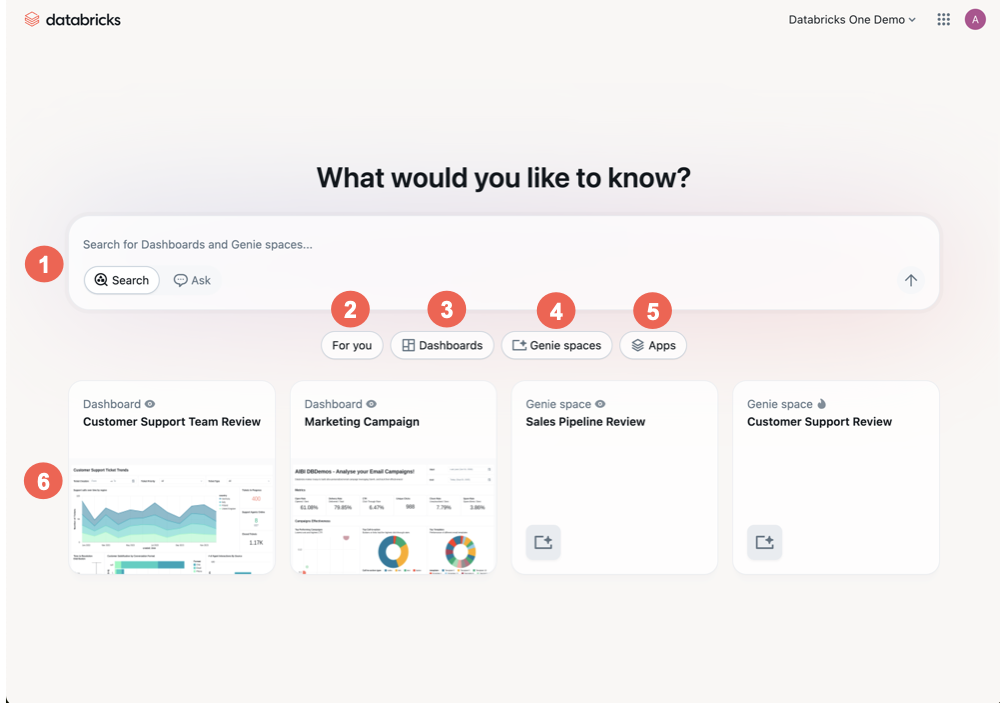
-
Barra de pesquisa : Use a barra de pesquisa para encontrar ativos compartilhados e fazer perguntas.
- Pesquisar: Permite que o senhor pesquise ativos que foram compartilhados com o senhor por nome.
- Perguntar: Quando Ask está ativado, o senhor pode usar a barra de pesquisa para interagir com um espaço Genie selecionado.
-
Para o senhor : Mostra uma lista de sugestões de ativos que incluem ativos abertos recentemente, ativos que foram compartilhados recentemente com o senhor e ativos que são tendência entre usuários semelhantes no site workspace.
-
Painéis : mostra uma página de listagem dos painéis que foram compartilhados com você.
-
Genie spaces : Mostra uma página de listagem do Genie spaces que foi compartilhado com o senhor.
-
Aplicativos : Mostra uma página de listagem dos aplicativos da Databricks que foram compartilhados com o senhor.
-
Ativos disponíveis : Clique em uma miniatura para navegar diretamente para um dos ativos mostrados.
Pergunte ao Genie
O Ask permite que você digite perguntas em linguagem natural sobre seus dados diretamente na barra de pesquisa do Databricks One. Para usar o Ask, clique em Ask na barra de pesquisa e selecione um espaço Genie. A barra de pesquisa se conecta a esse espaço e interpreta sua pergunta usando o AI/BI Genie.
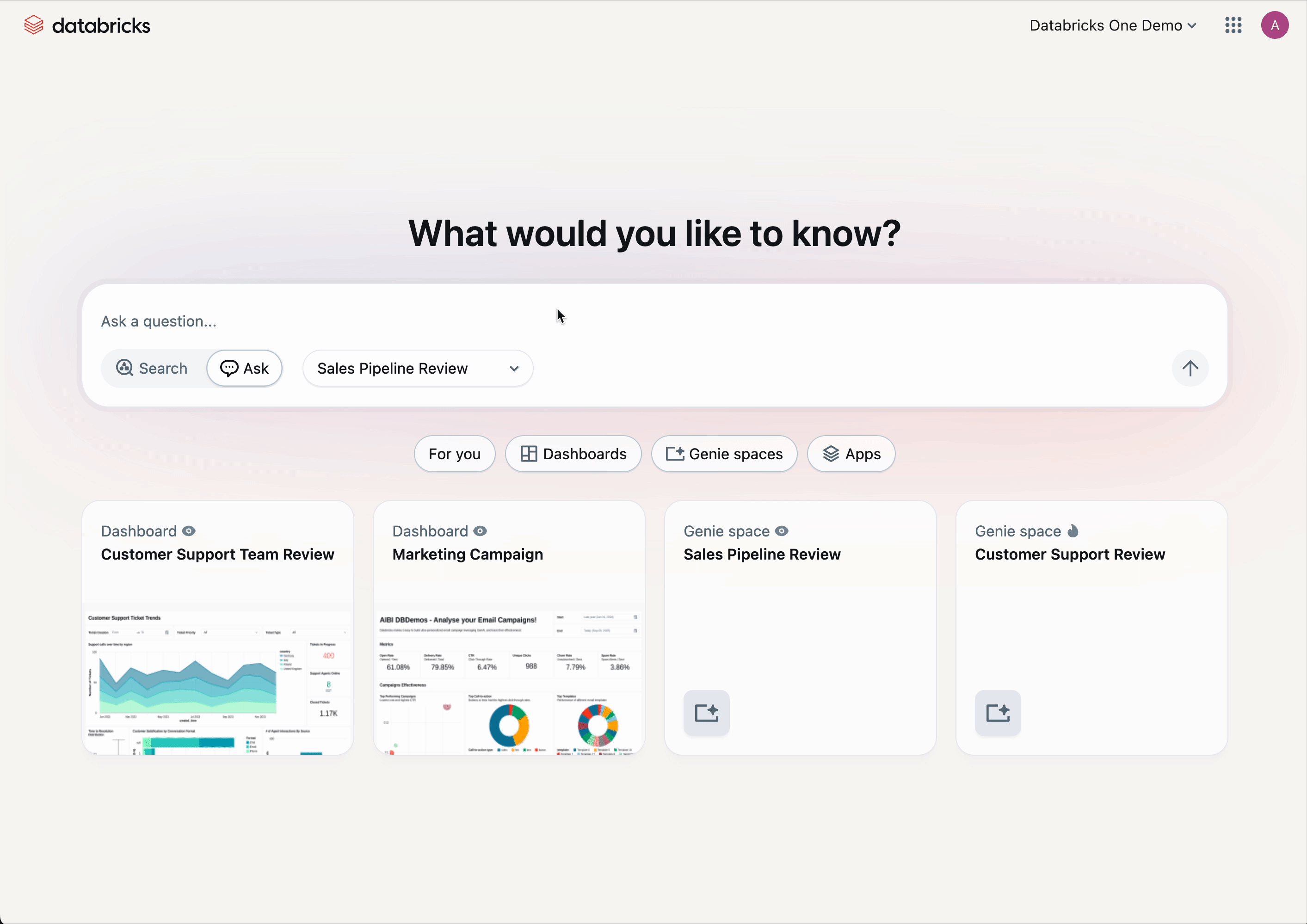
Páginas de listagem
Quando o senhor faz uma pesquisa na página inicial do Databricks One, os resultados são abertos em uma página de listagem. O senhor também pode acessar uma página de listagem clicando em Dashboards , Genie spaces ou Apps na página inicial. As páginas de listagem mostram os ativos que foram compartilhados com o senhor e oferecem opções para filtrar e navegar por eles.

-
Filtro : abre um menu que permite filtrar a página do anúncio nas seguintes categorias:
- Tipo : Clique em um botão de opção para view apenas dashboards ou Genie spaces. Limpe o botão para mostrar os dois tipos de ativo.
- Proprietário : use o filtro de proprietário para procurar um ativo pelo ID de usuário da Databricks.
- Última modificação : Use os botões de opção para selecionar ativos que foram modificados na janela selecionada.
-
Ladrilhos : Clique nos blocos para filtrar rapidamente o ativo por tipo e por proprietário.
-
Procurar aplicativos : na visualização pública, os aplicativos da Databricks não podem ser pesquisados. Clique em Browse Apps (Procurar aplicativos ) para abrir uma página de listagem que mostra todos os aplicativos da Databricks que foram compartilhados com o senhor.
-
Relevância : use a relevância para alterar a ordem de classificação e a aparência da página.
- Classificar por : Escolha Relevance (Relevância ) para classificar de forma inteligente o ativo pelo que é mais relevante para o senhor. Escolha Nome para mostrar os anúncios por nome em ordem alfabética.
- visualizar como : Clique em List para exibir uma lista de ativos. Clique em Grid para mostrar o ativo com uma visualização em miniatura.
Consumo de ativo
Quando o senhor clica em um ativo, ele é aberto na experiência familiar desse objeto (por exemplo, um painel).
- Se o senhor tiver apenas direitos de visualização, o ativo será aberto no Databricks One.
- Se o senhor tiver privilégios de criação, clique em Edit Draft (Editar rascunho ) para editar o ativo na interface do usuário da lakehouse workspace.
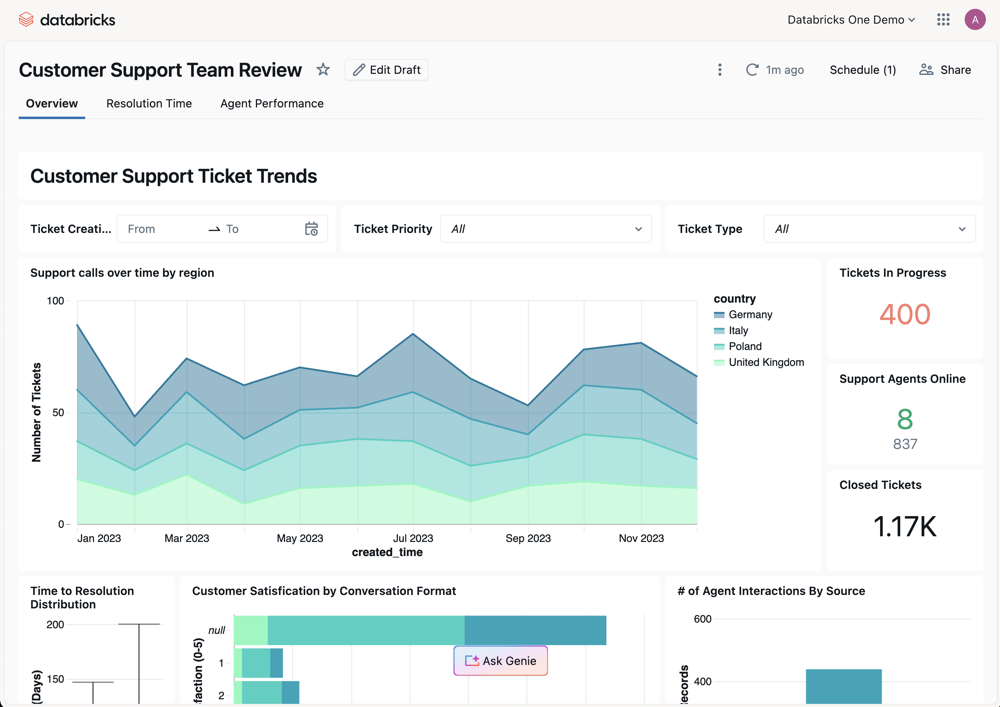
Gerenciar o acesso a Databricks One
Os administradores do espaço de trabalho podem adicionar usuários ao site workspace e gerenciar direitos. Para gerenciar o acesso ao Databricks One:
- Determine quais direitos seus grupos de usuários precisam. Consulte Direitos de acesso.
- Consulte gerenciar usuários para saber como adicionar ou atualizar usuários do Databricks.
Para os administradores do workspace que desejam conceder o direito de acesso do consumidor aos usuários em um Databricks workspace, consulte Clonar um grupo workspace para um novo grupo account.